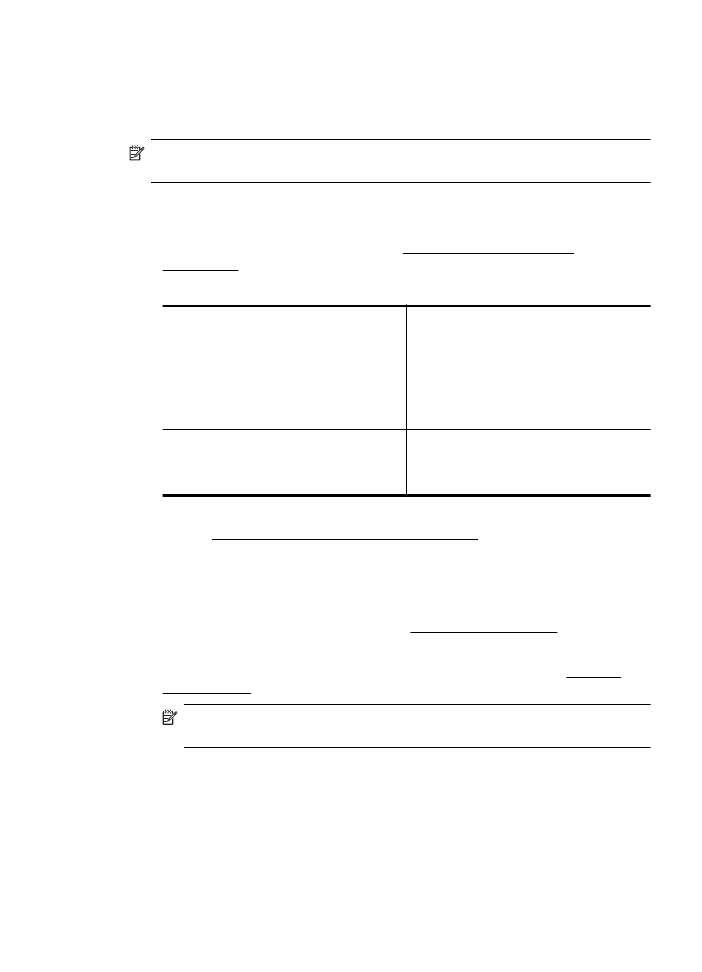
2. korak: provjerite je li pisač povezan s mrežom
Ako pisač nije povezan s istom mrežom kao računalo, nećete ga moći koristiti putem
mreže. Da biste saznali je li pisač aktivno povezan s odgovarajućom mrežom, slijedite
korake opisane u ovom odjeljku.
Napomena Ako bežični usmjerivač ili bazna stanica Apple AirPort koriste skriveni
SSID, pisač ne može automatski otkriti mrežu.
A: Provjerite je li pisač u mreži
1.
Ako je pisač povezan s bežičnom mrežom, ispišite stranicu konfiguracije mreže.
Dodatne informacije potražite u odjeljku Objašnjenje stranice mrežne
konfiguracije.
2.
Nakon ispisivanja stranice provjerite stanje mreže i URL:
Stanje mreže:
•
Ako je stanje mreže Spremno, pisač
je aktivno povezan s mrežom.
•
Ako je status mreže Izvanmrežno,
pisač nije povezan s mrežom.
Pokrenite testiranje bežične mreže
prema uputama s početka ovog
odjeljka, a potom slijedite eventualne
preporuke.
URL
Prikazani URL mrežna je adresa koju
proizvodu dodjeljuje usmjerivač. Trebat će
vam za povezivanje s ugrađenim web-
poslužiteljem (EWS).
Dodatne informacije o povezivanju pisača s bežičnom mrežom potražite u
odjeljku Postavljanje pisača za bežičnu komunikaciju.
B: Provjerite možete li pristupiti ugrađenom web-poslužitelju
Nakon što utvrdite da su računalo i pisač aktivno povezani s mrežom, pristupite
ugrađenom web-poslužitelju (EWS) pisača i provjerite jesu li i računalo i pisač na istoj
mreži. Dodatne informacije potražite u odjeljku Ugrađeni web-poslužitelj.
Pristup EWS-u
1.
Otvorite EWS na računalu. Dodatne informacije potražite u odjeljku Ugrađeni
web-poslužitelj.
Napomena Ako u pregledniku koristite proxy poslužitelj, možda ćete ga za
pristup EWS-u morati onemogućiti.
2.
Ako možete pristupiti EWS-u, pokušajte pisač koristiti putem mreže (recimo, za
ispis) da biste vidjeli je li postavljanje mreže bilo uspješno.
3.
Ako ne možete pristupiti EWS-u ili i dalje imate problema s korištenjem pisača
putem mreže, prijeđite na sljedeći odjeljak u kojem se govori o vatrozidima.